Mac环境下Android Studio的部分快捷键整理
Mac环境下的快捷键与Win/Linux有所不同,在此记录一下,以当笔记。有误的地方欢迎指出。
Mac环境下的快捷键与Win/Linux有所不同,在此记录一下,以当笔记。
代码全选
OS X:Cmd + A代码高亮
OS X:Shift + Cmd + F7代码高亮向上查找
OS X:Shift + Cmd + G代码高亮向下查找
OSX:Cmd + G文件方法结构
OS X:Cmd + fn + F12查找调用的位置
OS X:Control + Alt + H快速查找定义
OS X:Cmd + Space折叠/展开代码块
OS X:Cmd + Plus(+)/Minus(-)折叠/展开全部代码块
OS X:Cmd + Shift + Plus(+)/Minus(-)添加书签
OS X:fn + F3添加书签标识
OS X:Alt + fn + F3显示书签
OS X:Cmd + fn + F3查找动作
OS X:Cmd + Shift + A上下移动代码
OS X:Alt + Shift + Up(↑)/Down(↓)删除行
OS X:Cmd + Delete快捷向下复制行
OS X:Cmd + D扩大缩小选中范围
OS X:Alt + Up(↑)/Down(↓)快捷生成结构体(if、while、for、try/catch)
OS X:Cmd + Alt + T快捷覆写方法
OS X:Control + O快捷定位到行首/尾
OS X:Cmd + Left(←)/Right(→)按照模板生成代码
OS X:Cmd + J注释代码(//)
OS X:Cmd + /注释代码(/**/)
OS X :Cmd + Alt + /格式化代码
OS X:Cmd + Alt + L快捷选择
OS X:Alt + fn + F1快捷移动
OS X:Control + Up(↑)/Down(↓)快捷退至上一行末尾
OS X:Control + Shift + J快捷最近打开
OS X:Cmd + E清除无效引用
OS X:Alt + Control + O代码补全
OS X:Cmd + Shift + Enter提示错误解决方案
OS X:Alt + Enter提示参数类型
OS X:Cmd + P查找+替换
OS X:Cmd + R查找
OS X:Cmd + F
修改Android Studio的快捷键方式
打开settings,选择keymaps,修改成自己习惯的那一套快捷键方式或自定义快捷方式:
更多推荐
 已为社区贡献1条内容
已为社区贡献1条内容

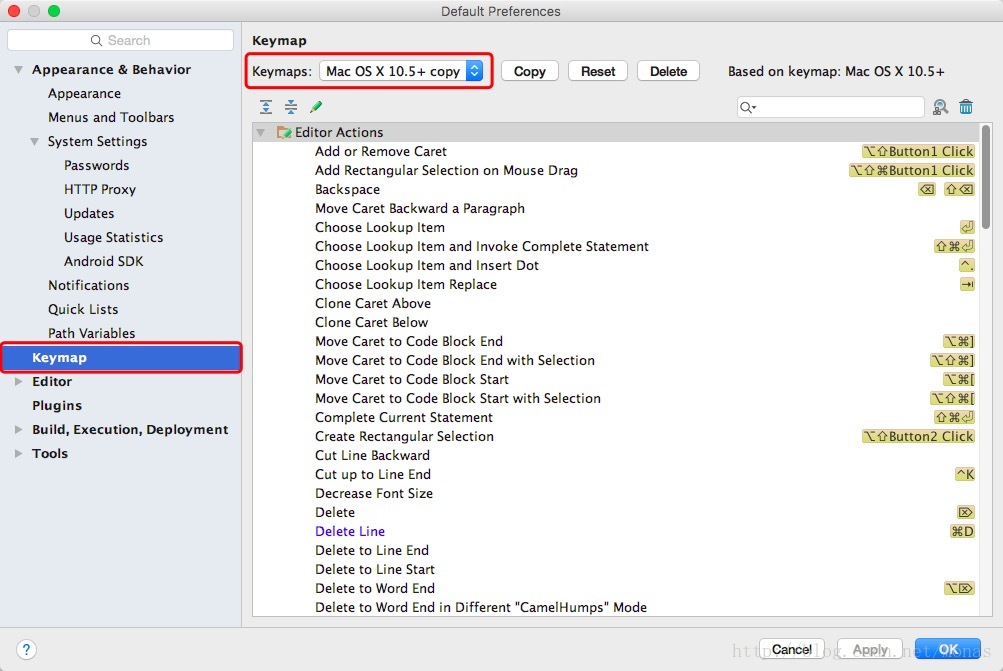





所有评论(0)